Бесплатный сервис, позволяющий хранить и передавать файлы на любое устройство, подключённое к интернету.
Яндекс Диск для iPhone – установка приложения и скачивание файлов
Яндекс Диск для Айфона позволяет загружать и хранить на серверах Yandex контент следующего вида.
- Фотографии, изображения, анимированные картинки.
- Музыкальные файлы.
- Видеоролики.
- Документы.
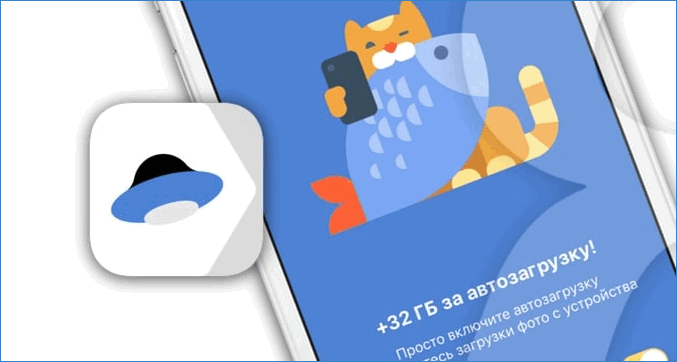
Все типы файлов (PDF, PNG, DOC, TXT, JPG, XLS и другие) можно выгружать и скачивать из Yandex Drive на iPhone при наличии доступа к интернету.
Синхронизация с ПК
Чтобы получить доступ со всех устройств и скачивать файлы из «облака» на Айфон, установить приложение Yandex.Disc одновременно на компьютер и смартфон. Для iPhone Яндекс.Диск доступен в AppStore. При входе в программу используется пара логин/пароль от почты Яндекса. После авторизации все файлы и каталоги автоматически синхронизируются на обоих устройствах. При активной опции выгрузки всех фото на Я.Диск и доступной сети все медиа-файлы будут выгружать из Айфона в «облако», в каталог «Фотокамера». Приложению должна быть разрешена работа с фотографиями.
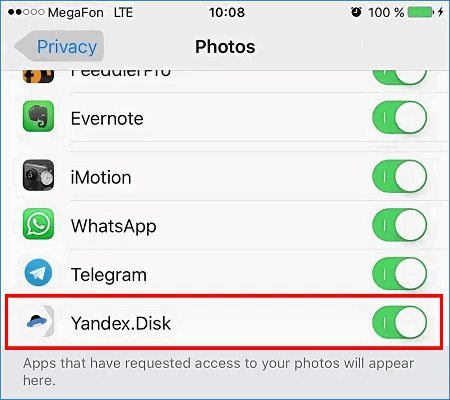
Примечание. Если пользователь удалит фото с iPhone при активированной синхронизации, фотографии будут удалены также из облачного хранилища Yandex.Disc.
Настройка Яндекс.Диск на Айфоне
Для использования сначала потребуется загрузить и инсталлировать ПО.
- Скачиваем и устанавливаем приложение из AppStore.
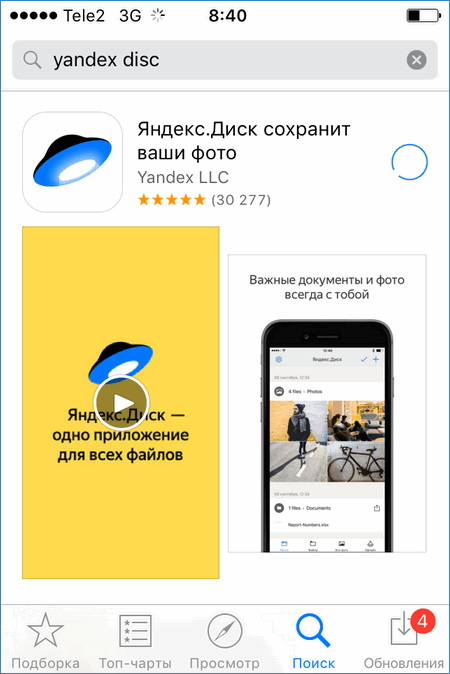
- Запускаем программу на главном экране.
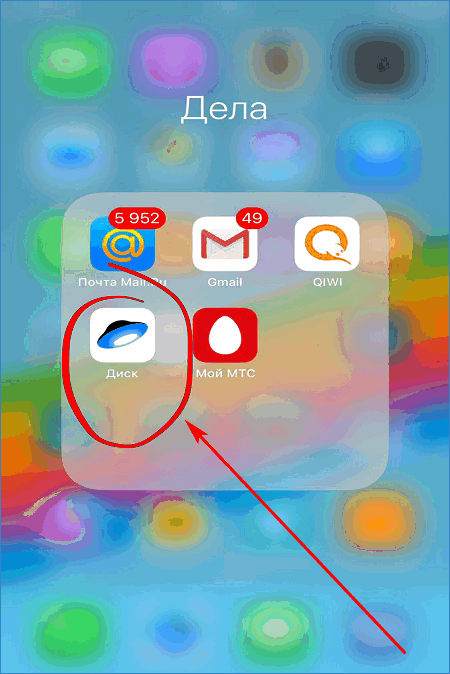
- Если есть почта на Яндексе, вводим регистрационные данные в поля формы.
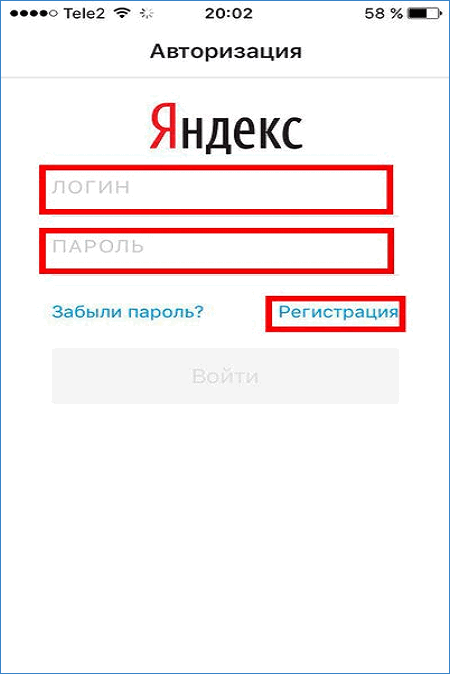
Откроется стартовая страница программы Yandex.Disc. Программа проста и понятна в управлении. Здесь, в отличие от стандартного iCloud, больше выделенного объема для хранения данных.
Дальше потребуется перейти в раздел «Настройки».
- Нажать по значку шестеренки слева вверху экрана.
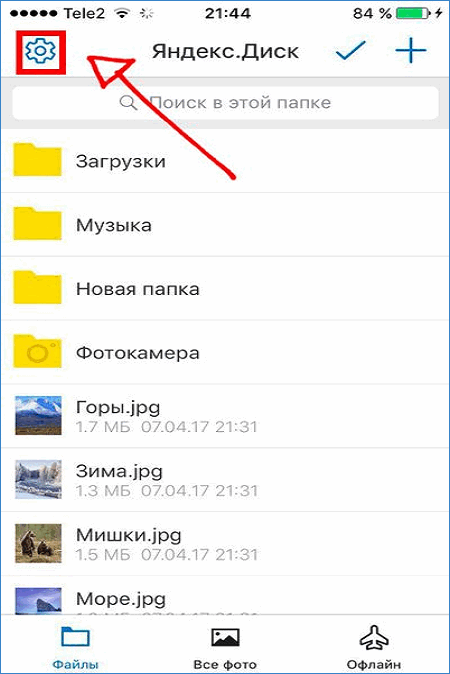
- В пункте меню «Автозагрузка фото» рекомендуется поставить способ закачки только через сеть Wi-Fi, чтобы сэкономить трафик мобильного интернета. При этом не расходуется место в облачном хранилище.
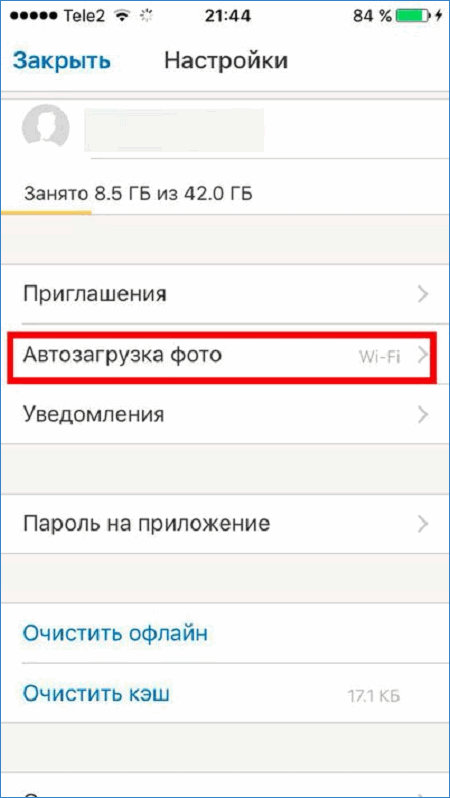
- В стандартном пункте меню «Фото» на iPhone можно увидеть статус загрузки видео и фотоматериалов в «облако» Яндекса. «Строка прогресса» указывает на общий процент переданных данных.
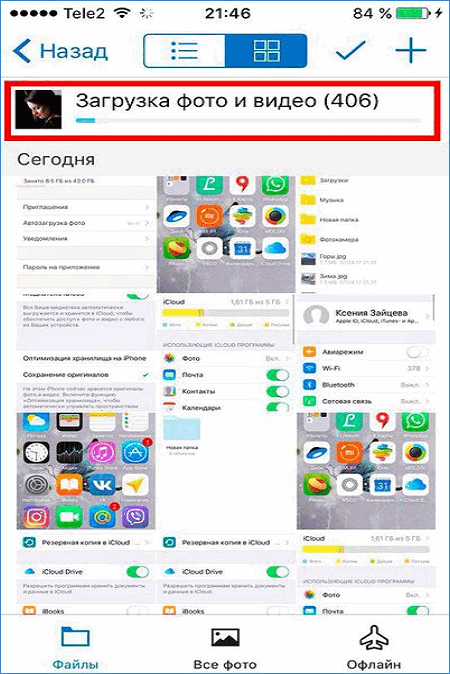
Общие характеристики мобильного приложения из AppStore.
- Объем программы: 194,1 Мб
- Тип: облачные хранилища
- Разработчик: Yandex LLC
- Язык: Русский/ Английский
- Версия iOS не ниже: 10.0
- Приложение одинаково подходит для iPad и iPhone
После регистрации новичку предлагается 10 Гб бесплатного свободного места на сервере, из них 9, 92 Гб – для хранения контента. Можно приобрести дополнительные гигабайты за отдельную плату.
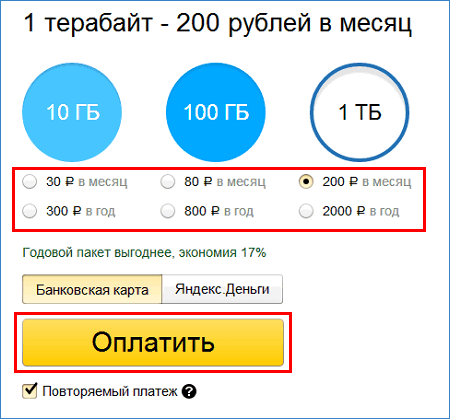
За регулярное выделение 1 Тб объема на 1 месяц понадобится заплатить 2000 рублей в год.
Загрузка файла в «облако»
Загрузить файл с устройства iPhone на Yandex.Disc можно из раздела «Фото». Для этого потребуется.
- Открыть пункт меню «Фото» на главном экране.
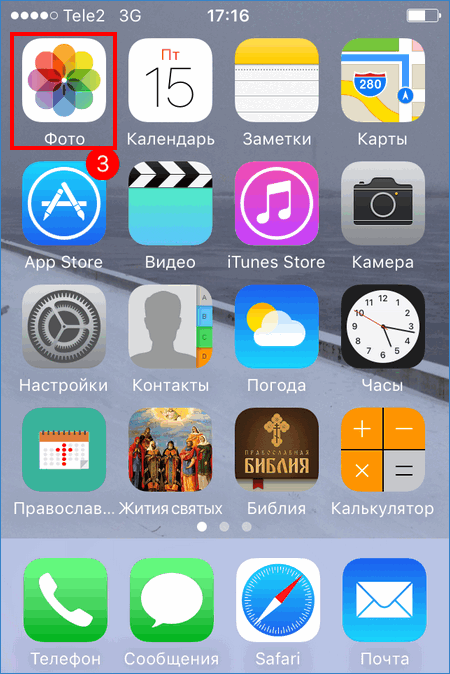
- Выбрать фотографию для закачки на сервер Яндекса. Нажать на кнопку «Поделиться» внизу слева.

- В появившемся окне выбрать пункт «Диск», чтобы использовать Yandex.Disc как средство отправки файла.
- Указать или создать отдельный каталог на Yandex Drive для хранения там фото и видео с Айфона.
Примечание. Пользователями была отмечена проблема при закачивании файлов на сервер. Процесс передачи данных неожиданно обрывался при блокировке экрана iPhone. Приходилось держать экран не заблокированным в течение всего времени загрузки.
Скачивание файла из «облака»
Вопрос, как сохранить фотографию из Яндекс.Диска на iPhone чуть сложнее. Следующая инструкция поможет скачать файл из «облака» в Айфон.
- Открыть «Я.Диск», ввести имя пользователя и пароль.
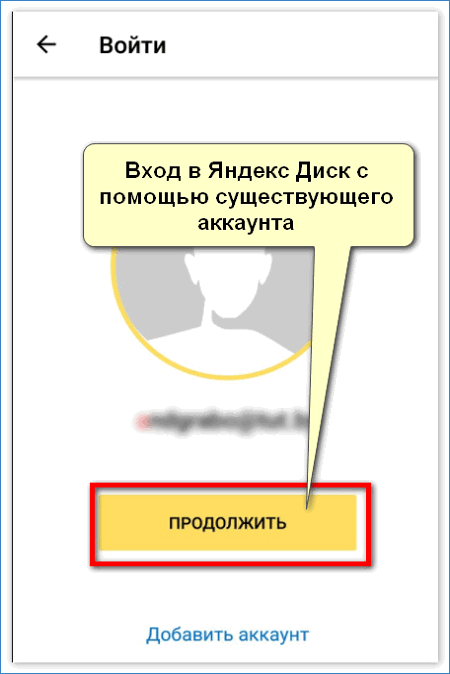
- Выбрать нужный файл и нажать ссылку «Скачать» для скачивания в память Apple-устройства.
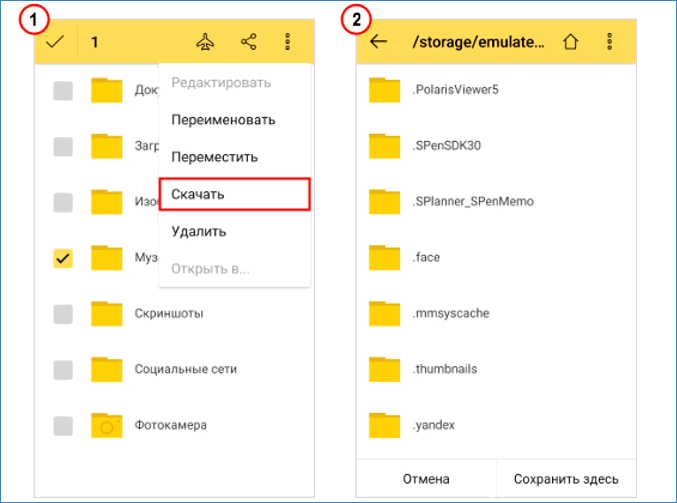
Если другой пользователь поделился своей ссылкой на папку из облака, то можно просматривать и изменять содержимое всего каталога. Так в Yandex.Disc предоставляется общий доступ к ресурсам.
Пункт верхнего меню «ОФЛАЙН» позволит получить доступ к хранящейся в «облаке» информации в любое время, при отсутствии доступа к интернету. Яндекс кэширует содержимое хранилища для предоставления локального доступа к материалам.
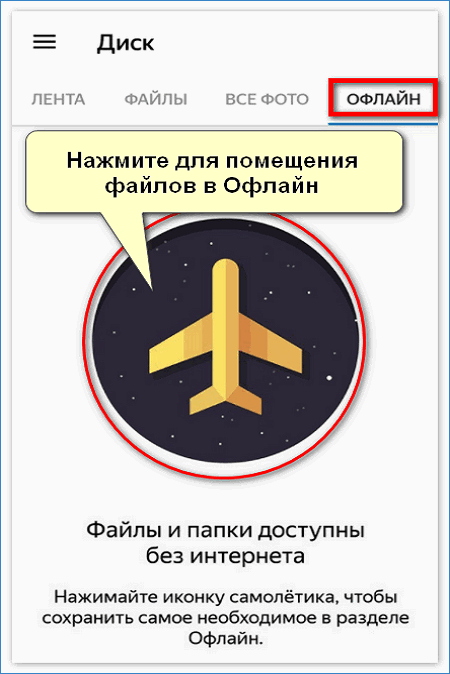
Удобство загрузки контента в телефон с «Яндекс.Диск» в том, что скачивание файла объемом до 2 Гб не потребует установки дополнительных программ на смартфон или ПК, как это работает в iCloud.
Плюсы и минусы Я.Диск
Назовем основные преимущества, а также негативные стороны использования приложения Yandex Drive.
|
Положительно |
Отрицательно |
| Интеграция в облачное хранилище всех прочих сервисов Yandex | Бесплатно выделен небольшой объем данных |
| Встроенный медиа-проигрыватель и фоторедактор | |
| Одновременная работа с «облаком» всех устройств при выполненной авторизации в Яндексе | Отсутствие истории редактирования контента |
| Наличие общего доступа | |
| Возможность работы с данными даже в режиме «оффлайн» | Нет совместной правки файлов, подобно хранилищам Облако@Mail.ru или Google Drive |
| Работа с камерой мобильного устройства |

Облачное хранилище «Я.Диск» заметно выигрывает по функционалу и стоимости у «облака» от Mail.Ru и Google Диск, но уступает конкурентам по удобству пользования.
Возможные проблемы при загрузке в «облако» с Айфона
Приведем здесь самые распространенные ошибки, возникающие при выгрузке файлов с iPhone на Yandex.Disc, и пути их решения.
- Отсутствие сигнала мобильной сети. Перезагрузить устройство, проверить наличие сети в месте нахождения, узнать баланс и остатки трафика по тарифу.
- Нехватка свободного места для «заливки» документа в хранилище. Можно удалить ненужные больше файлы в «облаке» или докупить необходимый объем.
- Загружаемый файл поврежден, либо его размер больше доступно в хранилище места. Проверить работоспособность документа, сжать его или разбить на части, при возможности.
- Общий каталог для загрузки защищен кодом доступа. Потребуется уточнить пароль у автора папки.
- Отсутствие соединения с сервером Yandex. Понадобится подождать некоторое время и повторить попытку.
- Закачиваемый документ имеет размер больше 10 Гб. Поможет уменьшение размера файла.
- Сам файл защищен паролем. Необходимо снять защиту.

При невозможности исправить ситуацию рекомендуется всегда обращаться к службе технической поддержки Yandex.
Освоив мобильное приложение Яндекс Диск для iOS, изучив способы установки и настройки этого ПО, пользователь сможет избежать потери или кражи важных электронных документов. Автоматически загружая файлы в облачное хранилище, можно решить проблему хранения данных.
Источник: http://cloud-about.ru/how-to-download-yandex-disk-on-the-iphone
Яндекс.Диск
Ваши файлы — в облаке
Храните фотографии, видеоролики, другие документы и открывайте их из любой точки мира, где есть интернет. Скачав приложение на телефон, вы сможете работать с файлами всюду и не бояться, что потеряете их. Чтобы синхронизировать данные с компьютером, установите приложение и на него.
;
Источник: http://mobile.yandex.ru/apps/iphone/disk
Яндекс.Диск — одна из гениальных программ от Яндекса.
Yandex.Disk -облачное хранилище файлов и папок, причем сервис доступен как для основных операционных систем, так и для мобильных устройств на базе IOS или Android. Появилось приложение достаточно давно, но популярность завоевывает программа только сейчас. Яндекс диском можно пользоваться не устанавливая программу на компьютер, но здесь есть некоторые ограничения в работе.
Источник: http://jtechnology.ru/programms/yandeks-disk-kak-polzovatsya
Что такое Яндекс.Диск
Вышеописанный способ использования облачных сервисов лишь малая часть открывающихся возможностей. Но, даже ее хватит, чтобы понять все перспективы развития этой технологии. Сегодня, практически все крупные интернет-компании пользуются облачными технологиями. Что касается простых пользователей, то мы используем «облака» при просмотре видео Youtube, общения в социальных сетях типа Facebook, просмотр картинок в Instagram и работе с почтой в Gmail. И благодаря современным технологиям, каждый из нас совершенно бесплатно может обзавестись своим облачным диском. То есть местом хранения данных, вне ваших устройств. Такую услугу предлагают множество ведущих компаний: Google, Microsoft и многие другие. Облачное место для хранения данных от ведущего российского поисковика называется Яндекс.Диск.
Этот сервис позволяет сохранять на удаленных серверах компании Яндекс файлы с любого устройства: домашнего ПК, ноутбука, планшета и смартфона. А затем работать с ними везде, где есть доступ в Интернет. Вы можете создать плейлист из любимых песен с помощью компьютера, а затем прослушивать их с помощью своего смартфона во время поездки на работу или учебу. Любите мобильную фотографию, но места на вашем смартфоне катастрофически не хватает? Настройте синхронизацию с Яндекс.Диском и сохраняйте на него свои фото и видеоролики.
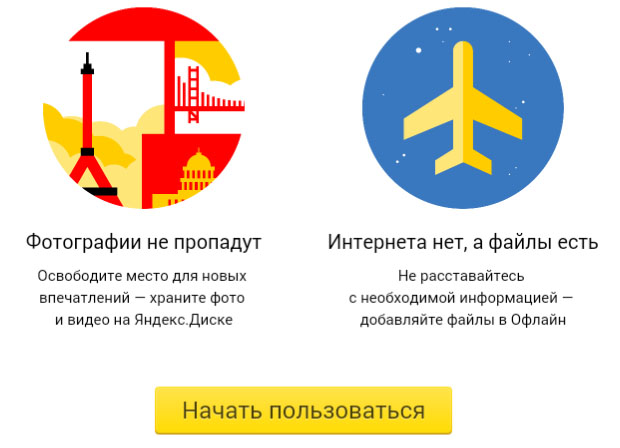
Яндекс.Диск
Удобство любого облачного хранилища в том, что вы можете начать работу с файлами в одном месте (на работе или в учебном учреждении), а продолжить в другом (дома). И наоборот. Главное, чтобы на всех устройствах, где вы хотите иметь доступ к своим файлам Яндекс.Диска было установлено специальное приложение. Если его нет, то придется пользоваться веб-версией этого сервиса. А это не так удобно. Особенно если используется для этого смартфон или планшет.
Источник: http://mobilkoy.ru/yandeks-disk-kak-skachat-besplatno-i-ustanovit-na-telefone-android-i-ajfon-kak-polzovatsya-programmoj-yandeks-disk-na-android-i-ajfone
Как получить безлимитное хранилище Яндекс.Диск для хранения фото и видео совершенно бесплатно
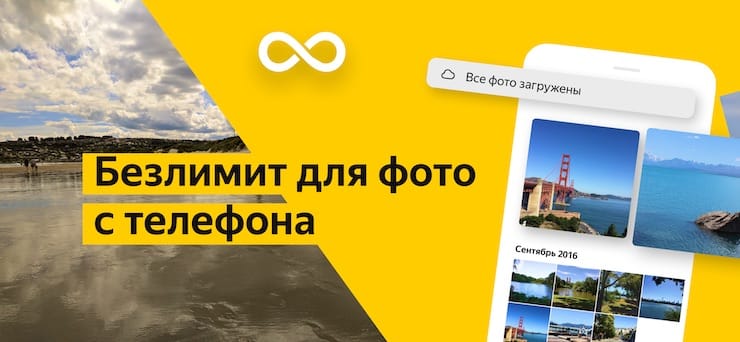
Для того чтобы добавить свои фотографии в безлимитное хранилище, установите на свое мобильное устройство приложение «Яндекс.Диск» (ссылка в конце статьи) и включите автоматическую загрузку для фото.
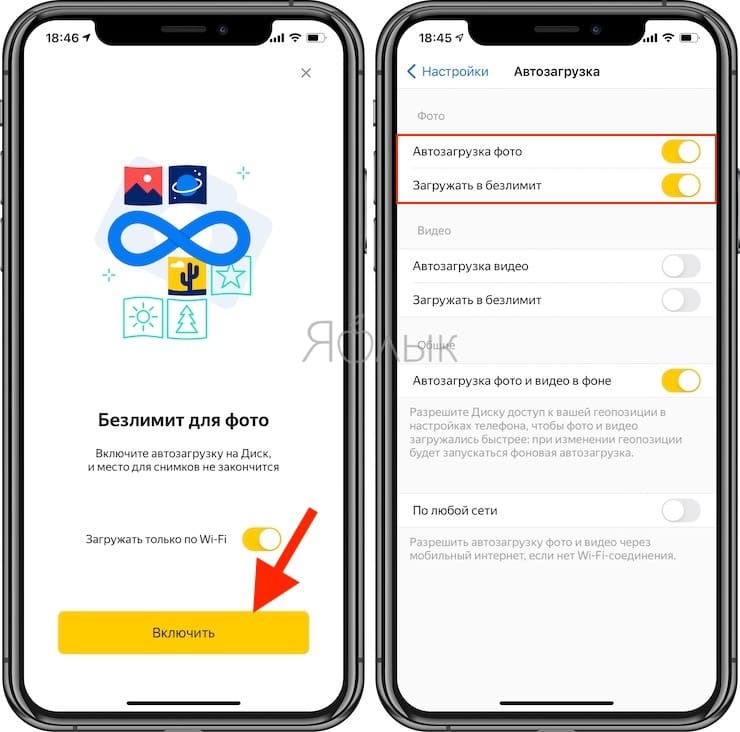
Как только гаджет подключится к интернету, фото и видео с него будут отправляться в облако и сохраняться в хронологическом порядке.

Имейте в виду, что безлимит работает только в мобильном приложении при использовании автозагрузки. Тем не менее, посматривать загруженные в хранилище файлы можно как на iPhone или iPad, так и любом компьютере через браузер.

А вот услуга по безлимитному хранению видео в Яндекс.Диске, к сожалению, предоставляется платно в зависимости от тарифного плана хранилища в Диске Про.
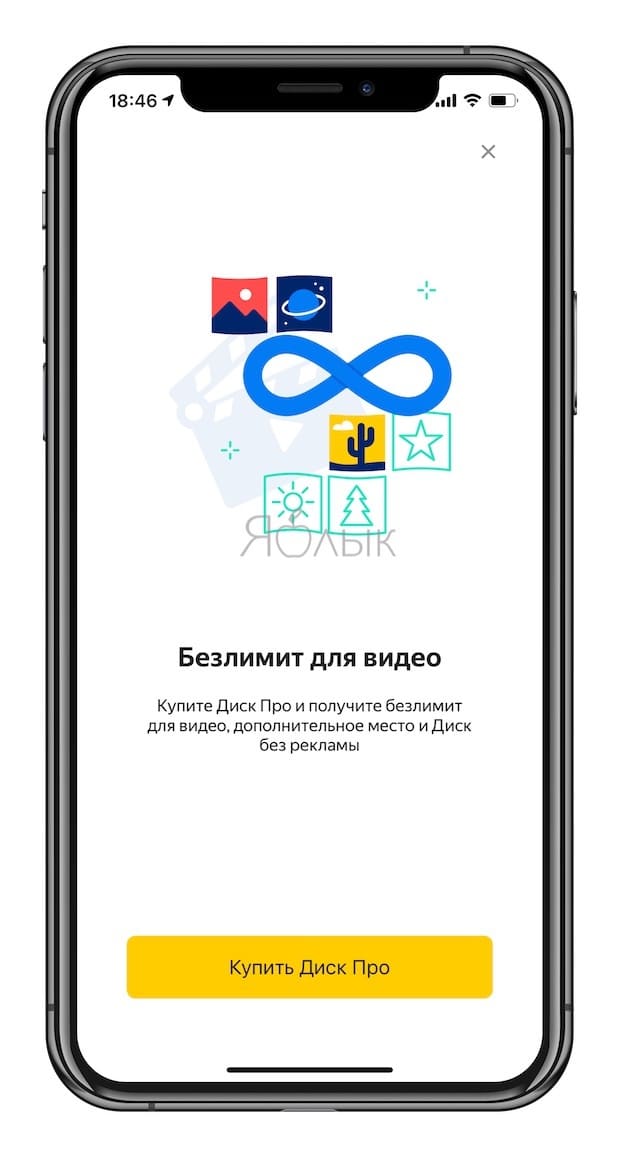
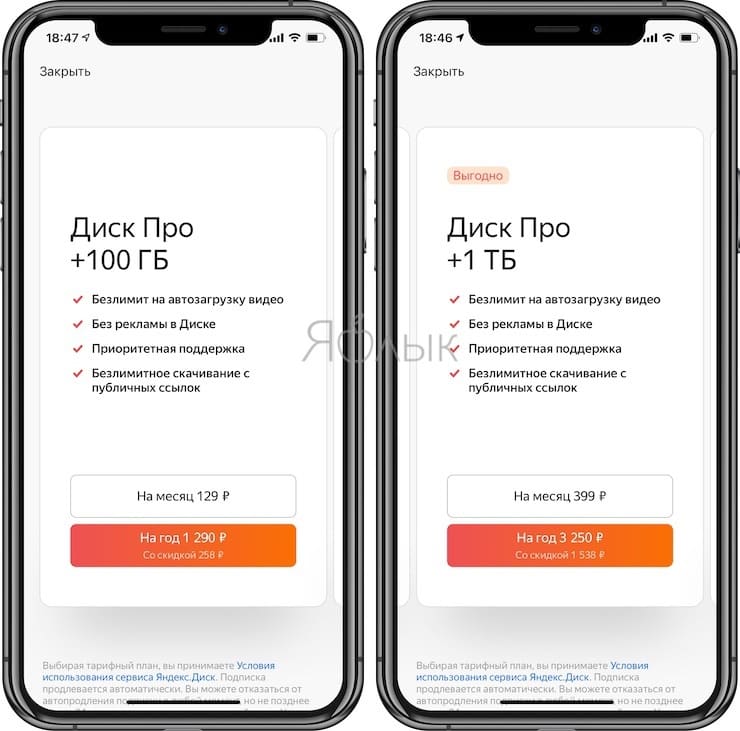
Всем пользователям Яндекс.Диска, работающим на компьютере, доступно 10 ГБ бесплатного места навсегда.
Скачать Яндекс.Диск для iPhone и iPad (App Store)
Смотрите также:
- Яндекс.Навигатор без Интернета (офлайн): как пользоваться на iPhone и iPad.
- 10 полезных опций WhatsApp, которые следует знать каждому.
- Как автоматически улучшить качество фото на iPhone и iPad.
Источник: http://yablyk.com/697055-bezlimitnoe-oblako-yandeks-disk-dlya-xraneniya-foto-i-video-s-iphone-i-ipad-kak-poluchit-besplatno/
Как сохранить фотографии в старых, более совместимых форматах?
Если у вас возникли проблемы с файлами HEIF (.heic) или видео HEVC, вы можете легко изменить настройки своего iPhone или iPad, чтобы сохранять по-старому. Фотографии будут сохранены в формате .jpg, в то время как видео все равно будет иметь расширение .mov, но будет использовать более универсальные кодеки.
Чтобы восстановить сохранение изображений в JPG и фильмах в старом стандарте MOV, перейдите в «Настройки> Камера», а затем выберите вкладку «Форматы» .
Здесь вы можете переключаться между старым и новым способом сохранения фотографий и видео. По умолчанию устанавливается опция «Самый эффективный» , что означает, что используются новые форматы HEIF и HEVC.
Если вы хотите вернуться к старым форматам, выберите вариант «Наиболее совместимый» . С этого момента фотографии будут сохранены в формате JPG и MOV-фильмах с поддержкой старых кодеков.
HEICiOSJPG
Источник: http://omsk-iphone.ru/rukovodstva/yandex-disk-ios.html
Как скачать бесплатно и установить на телефоне Андроид и Айфон?
Как и все приложения для мобильных операционных систем Android и iOS (операционная система, которая используется на смартфонах и планшетах Apple), Яндекс.Диск можно скачать в официальных каталогах приложений: Play Market и App Store.
Если вы используете мобильное устройство на Android, то зайдите в Play Market и наберите в поисковой строке этого сайта название приложение: «Яндекс.Диск». После того, как вы нажмете кнопку поиск, алгоритмы этого каталога отберут для вас похожие приложения. Первым в этом списке будет нужный нам Яндекс.Диск. Но, обратите внимание на те приложения, которые поиск Play Market отобрал по вашему запросу. Это аналогичные сервисы облачного хранилища файлов от других популярных интернет-компаний.
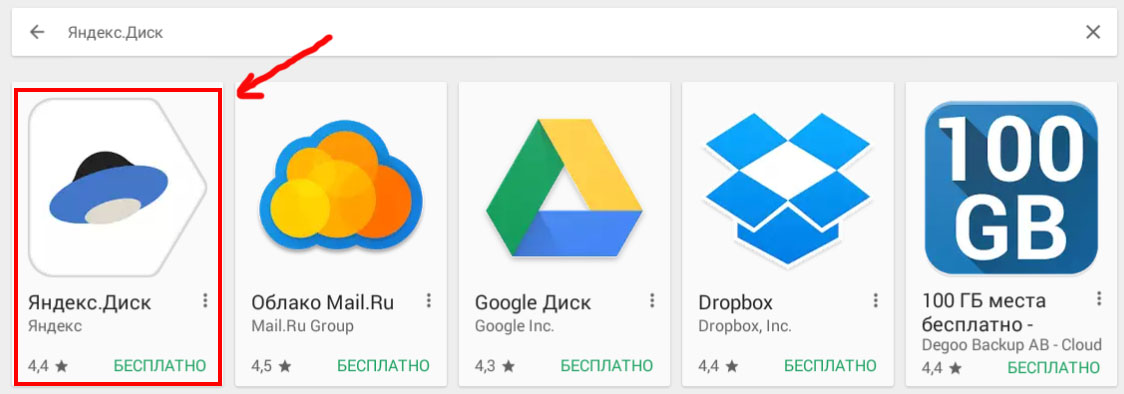
Play Market
Устанавливается «Яндекс.Диск» очень просто. Достаточно нажать на соответствующую кнопку в карточке приложения:
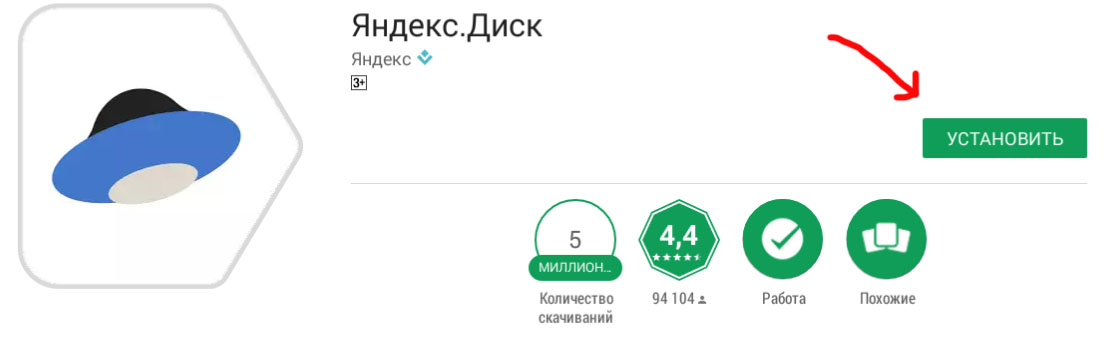
Страница приложения в Play Market
Приложение «Яндекс.Диск» для айфонов и айпадов можно найти в официальном каталоге приложений Apple. Приложение устанавливается таким же способом, как и установка на устройства под Android.
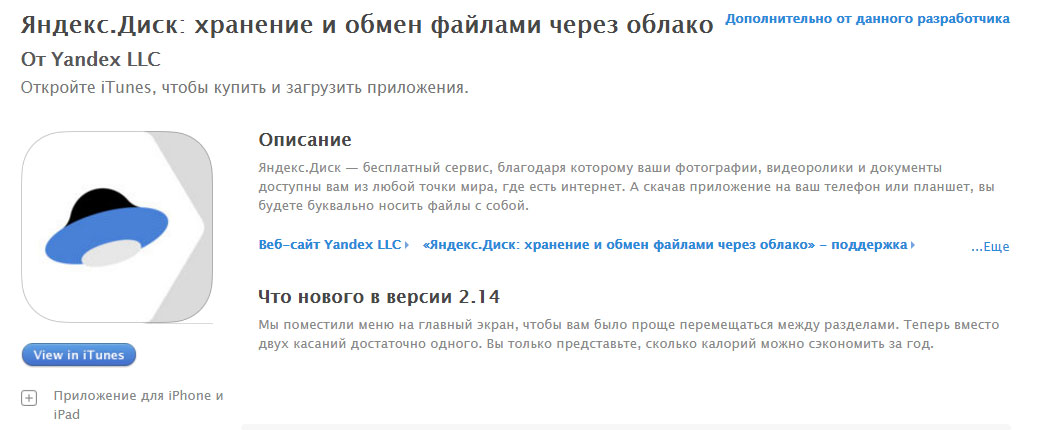
Страница приложения в App Store
Также скачать и установить приложение Яндекс.Диска можно на специальной странице Яндекса. Здесь можно скачать приложение для смартфонов на Android и iOS
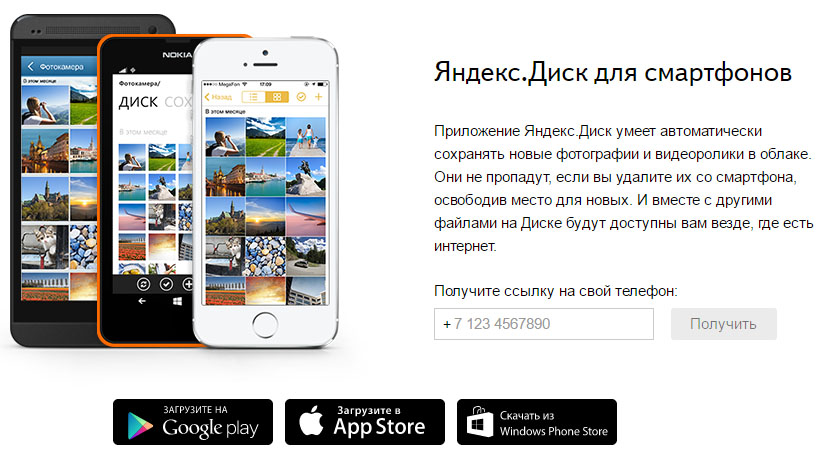
Приложение для смартфонов
и планшетов на Android, iOS и Windows Phone.
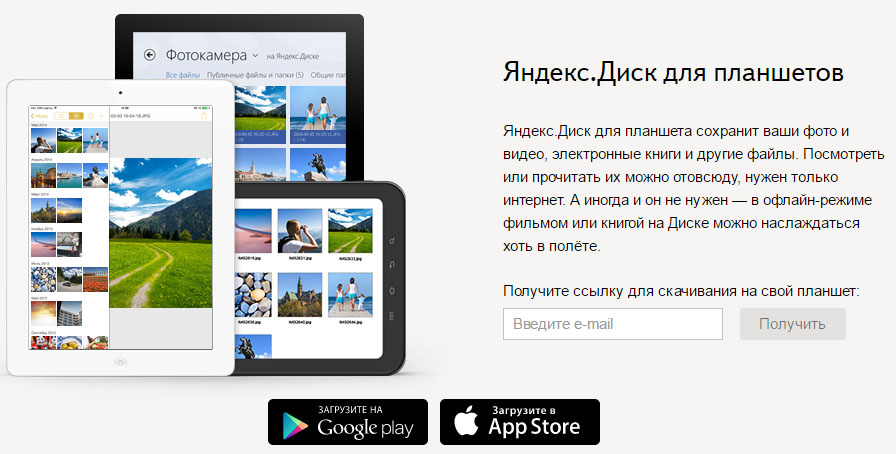
Приложение для планшетов
Если у вас есть почтовый ящик от сервиса Яндекс, то для того, чтобы получить доступ к облачному хранилищу этого сервиса достаточно авторизоваться с помощью логина и пароля от почты. Если вы не зарегистрированы в сервисах Яндекса, то придется пройти простую процедуру регистрации. Она не займет много времени.
Источник: http://mobilkoy.ru/yandeks-disk-kak-skachat-besplatno-i-ustanovit-na-telefone-android-i-ajfon-kak-polzovatsya-programmoj-yandeks-disk-na-android-i-ajfone
Аналоги Яндекс.Диск для айфона
Аналогами сервиса от Яндекса являются iCloud от самой Apple и Drive от Google. Основная информация о данных сервисах представлена чуть ниже.
Что такое iCloud Drive в айфоне
Регистрируя учетную запись Apple ID, владелец любого устройства от калифорнийской компании получает место в облаке iCloud. Сервис позволяет хранить фото, видео, рабочие документы и другие файлы. Среди основных преимуществ стандартного для iOS облачного хранилища:
- автоматическая синхронизация контента между всеми устройствами, на которых выполнен вход в один Apple ID;
- возможность создавать облачные документы не только в приложении сервиса, но и в других программах, поддерживающих синхронизацию с iCloud (в Pages, GarageBand и прочих);
- поддержка универсального буфера обмена, с помощью которого можно, например, скопировать фотографию из галереи на iPhone и вставить это изображение в открытый на Mac документ.
Обратите внимание! Единственный недостаток iCloud Drive заключается в том, что пользователю бесплатно предоставляется лишь 5 гигабайт места в облаке.
Что такое Гугл Диск на айфон
Гугл Диск по своей функциональности очень похож на разработку от Яндекса. С помощью Google Drive можно:
- просматривать фото, видео и PDF-файлы, а также воспроизводить музыку;
- делиться с другими пользователями ссылками на файлы и папки;
- редактировать и комментировать содержание документов, созданных в сервисах Google (Docs, Slides, Sheets);
- сохранять документы в офлайн.
Заведя учетную запись Google, новый пользователь получает сразу 15 гигабайт места в облачном хранилище. Важно заметить, что данное пространство использует не только Drive, но также Gmail и Photos.
Источник: http://mirinfo.ru/ios/kak-skachat-s-yandeks-diska-na-ayfon.html
Конфиденциальность приложения
Разработчик Yandex LLC указал, что в соответствии с политикой конфиденциальности приложения данные могут обрабатываться так, как описано ниже. Подробные сведения доступны в политике конфиденциальности разработчика.
Данные, используемые для отслеживания информации
Следующие данные могут использоваться для отслеживания информации о пользователе в приложениях и на сайтах, принадлежащих другим компаниям:
- Контактные данные
- Идентификаторы
Связанныес пользователем данные
Может вестись сбор следующих данных, которые связаны с личностью пользователя:
- Геопозиция
- Контактные данные
- Пользовательский контент
- Идентификаторы
- Данные об использовании
- Диагностика
- Другие данные
Конфиденциальные данные могут использоваться по-разному в зависимости от вашего возраста, используемых возможностей или других факторов. Подробнее
Источник: http://apps.apple.com/ru/app/яндекс-диск/id553266487
Войти на страницу сервиса — https://disk.yandex.ru/
Объем облачного хранилища Яндекс диска составляет 10 Гб, что не может не радовать. Не каждая крупная компания может предоставить такой большой объем навсегда. Выполнив некоторые действия можно увеличить размер диска до 12 Гб. Также приглашая других пользователей зарегистрироваться на яндекс.диске система прибавляет Вам по 512 Мб на каждого друга.

Также большой объем облачного хранилища от Яндекса можно получить по акциям. (условия акций см. в разделе помощь — Гигабайты в подарок.)
Но если Вам не достаточно бесплатного объема диска можно купить. На фото цены при оплате за месяц

Согласитесь 2000 рублей на 1 год за терабайт — это действительно выгодное предложение.
 Купить место на Яндекс Диске
Купить место на Яндекс Диске
Источник: http://jtechnology.ru/programms/yandeks-disk-kak-polzovatsya
Как скачать
Приложения можно загрузить прямо с сайта клиента:
- Найдите кнопку «Установить» в нижнем левом углу экрана;
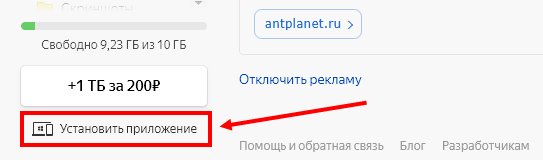
- Выберите нужную вкладку – смартфоны, планшеты или ПК;
- Кликните на значок нужного магазина, выберите операционную систему;
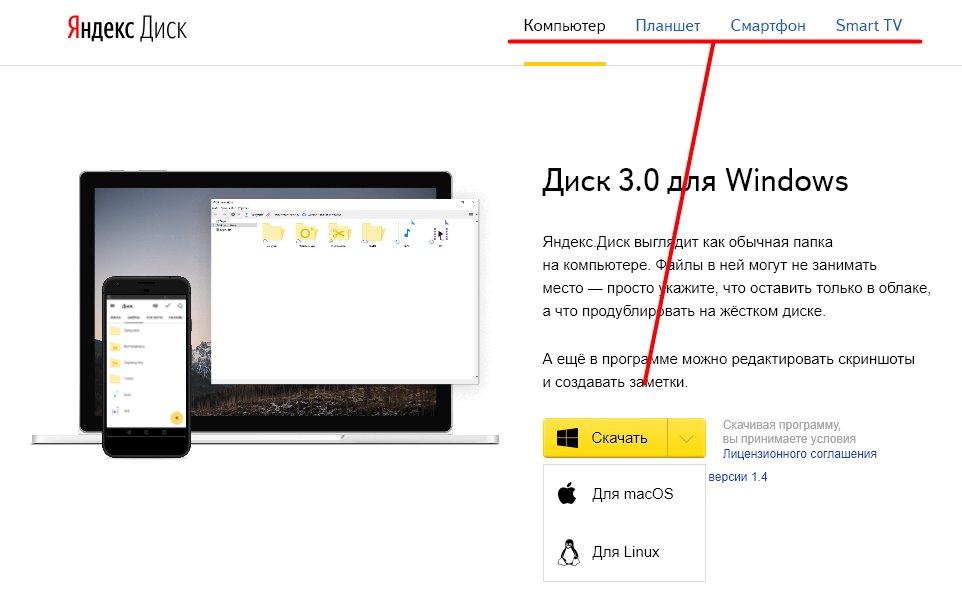
- Или введите свой номер телефона в специальное окно, чтобы получить короткую ссылочку на скачивание.
Также продукт можно найти в магазинах на смартфонах и планшетах – можно пользоваться абсолютно бесплатно.
Вот и все, теперь пора разобраться, как работает Яндекс Диск и рассмотреть основные функции. Мы приготовили для вас подробные инструкция по применению – читайте ниже описание основных действий.
Источник: http://alisayandeks.ru/yandex-disk-kak-polzovatsia-chto-eto-takoe/
Как поделиться файлами с друзьями
Ломаете голову над тем, как отправить нужные файлы по почте? Теперь не нужно пересылать файлы. Гораздо проще поступить так: в системном трее компьютера найдите значок диска. Ту самую летающую тарелку. Помните? Кликаете по ней, заходите в хранилище. Находите и выделяете нужный файл.
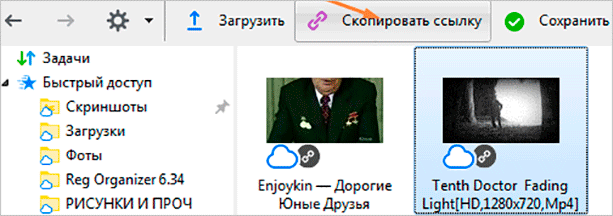
Теперь нажимайте на кнопку “Скопировать ссылку”. В трее появится надпись “Доступ к файлу открыт. Ссылка скопирована в буфер обмена”. Эту ссылку вы отошлете друзьям, всего лишь кликнув правой кнопкой мыши.
Все, кому вы пошлете скопированную сейчас ссылку, беспрепятственно по ней зайдут и посмотрят файл, к которому она относится.
Источник: http://iklife.ru/dlya-novichka/yandeks-disk.html
Информация
Провайдер Yandex, LLC Размер 302 МБ
русский, английский, турецкий, украинский
Возраст 4+ Copyright © 2012-2021 Yandex LLC Цена Бесплатно
- Сайт разработчика
- Поддержка приложения
- Политика конфиденциальности
Источник: http://apps.apple.com/ru/app/яндекс-диск/id553266487
Настройки Яндекс диска
В большинстве случаев пользователи оставляют все настройки по умолчанию. Но если Вам необходимы индивидуальные настройки нажмите правой кнопкой мыши на значке яндекс диска. Расположен он в правом нижнем углу панели задач. 
Появится окно настройки нажмите левой кнопкой мыши на значок



В данном окне можно изменить основные настройки приложения:
Изменить локальное расположение яндекс диска, отключить запуск приложения при загрузке Windows, включить синхронизацию с удаленным сервером, и т.д. Настроить скриншоты яндекс диск, выбрать расширение, jpeg или PNG. В принципе все достаточно просто, программа интуитивно понятна.
Источник: http://jtechnology.ru/programms/yandeks-disk-kak-polzovatsya




